Mac İçin Pages Kullanma Kılavuzu
- Hoş Geldiniz
-
- Metin seçme ve ekleme noktası yerleştirme
- Metin ekleme ve değiştirme
- Metni kopyalama ve yapıştırma
- Metin girmek için dikte kullanma
- Aksanlar ve özel karakterler
- Tarih ve saat ekleme
- Matematiksel denklemler ekleme
- Yer işaretleri ve çapraz başvurular
- Mac’teki Pages’da web sayfasına, e-postaya veya sayfaya bağlantı ekleme
-
- Font veya font puntosunu değiştirme
- Saptanmış font ayarlama
- Kalın, italik, altı çizgili ve üstü çizgili
- Metnin rengini değiştirme
- Metne gölge veya kontur ekleme
- Metnin büyük-küçük harf durumunu değiştirme
- Metin stillerini kopyalama ve yapıştırma
- Metne vurgu efekti ekleme
- Kısa çizgileri, tireleri ve tırnak işaretlerini biçimleme
-
- Kâğıt boyutunu ve yönünü ayarlama
- Belge marjlarını ayarlama
- Karşılıklı sayfaları ayarlama
- Sayfa ekleme, silme ve sayfaları yeniden yerleştirme
- Ana sayfalar
- Sayfa numaraları ekleme
- Sayfanın arka planını değiştirme
- Sayfanın çevresine sınır ekleme
- Filigranlar ve arka plan nesneleri ekleme
- Özel bir şablon oluşturma
-
- Pages ile iCloud Drive’ı kullanma
- Word, PDF veya başka bir dosya biçimini dışa aktarma
- Pages’da bir iBooks Author kitabını açma
- Belge dosyasının büyüklüğünü azaltma
- Büyük bir belgeyi paket dosyası olarak kaydetme
- Belgenin daha eski bir sürümünü geri yükleme
- Belge taşıma
- Belgeyi silme
- Belgeyi kilitleme
- Belgeyi parolayla koruma
- Özel şablonları yaratma ve yönetme
- Copyright

Mac’teki Pages’da bir düğmeyi veya denetimi bulamıyorsanız
Menü çubuğuyla araç çubuğunu karıştırmış olabilirsiniz. Menü çubuğu ekranınızın en üstündedir ve sol üst köşede Elma menüsü
 ve ardından Pages menüsü yer alır. Araç çubuğu, Pages belgenizin en üstündedir ve sol üst köşede genellikle Görüntü düğmesi ve Büyüt/Küçült açılır menüsü vardır. Menü çubuğunda ve araç çubuğunda aynı ada sahip bazı öğeler vardır (mesela Görüntü, Ekle ve Biçim) ancak bunlardaki seçenekler ve denetimler farklıdır.
ve ardından Pages menüsü yer alır. Araç çubuğu, Pages belgenizin en üstündedir ve sol üst köşede genellikle Görüntü düğmesi ve Büyüt/Küçült açılır menüsü vardır. Menü çubuğunda ve araç çubuğunda aynı ada sahip bazı öğeler vardır (mesela Görüntü, Ekle ve Biçim) ancak bunlardaki seçenekler ve denetimler farklıdır.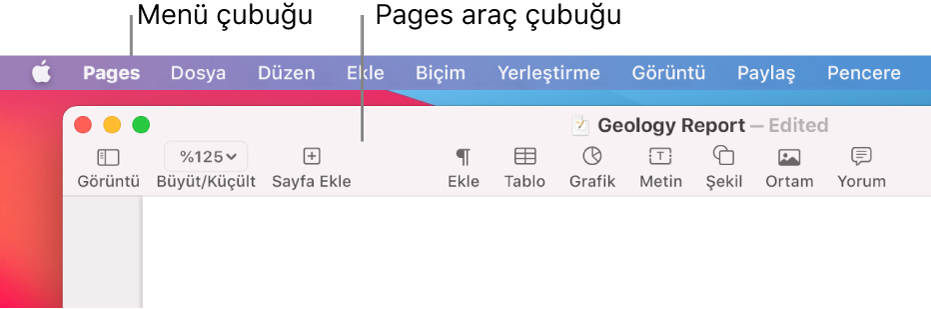
Yanlışlıkla Pages’ın dışını tıklamış olabilirsiniz. Masaüstünüzü veya açık başka bir pencereyi tıkladıysanız ekranınızın üst tarafındaki menü çubuğunda Finder ya da başka bir uygulamaya yönelik menüler görünebilir. Pages belgenizi tıklayın ve menü çubuğunda Elma menüsünün
 yanında Pages’ın gösterildiğinden emin olun.
yanında Pages’ın gösterildiğinden emin olun.Araç çubuğunda bir düğme eksikse düğmeyi kaldırarak araç çubuğunu özelleştirmiş olmanız olasıdır. Görüntü > Araç Çubuğunu Özelleştir’i seçin (ekranınızın en üstündeki menü çubuğundan), sonra eksik düğmeyi araç çubuğuna geri sürükleyin.
Pages penceresinin tüm düğmeleri gösteremeyecek kadar dar olması da mümkündür. Bu durumda, araç çubuğunun sağda sonunda bir çift sağ ok işareti görürsünüz. Gizli düğmeleri görmek için bunu tıklayın veya tüm düğmeleri görene kadar pencereyi genişletin.
Bir metni veya nesneyi düzenlemeye ilişkin denetimler (font veya font puntosu seçmeye yönelik menüler ya da nesnelerin rengini değiştirmeye yönelik denetimler), doğru kenar çubuğunun açık olduğundan ve metnin ya da nesnenin seçili olduğundan emin olun. Bir nesnedeki veya metin kutusundaki metni değiştirmeye yönelik denetimler metin gövdesini değiştirmeye yönelik denetimlerden biraz farklıdır.